 網路小鋼砲 - TP-Link TL-WR741ND 開箱(中)
網路小鋼砲 - TP-Link TL-WR741ND 開箱(中)
作者:Aven 日期:2011-06-28 16:48
原廠韌體快速導覽
去年測試 TP-Link TL-WR1043ND 時,整個 Web 管理界面全都是英文界面,對台灣本地網友來說或多或少都會影響購買意願,近期一直都有聽聞將有繁中版韌體推出,但也卻只聞樓梯響而已,這回拿到的 WR741ND 終於可以有繁體中文管理界面可用,整個 fu 就是不一樣。
初次使用,可以使用快速安裝精靈,方便新手可以快速完成設定工作。
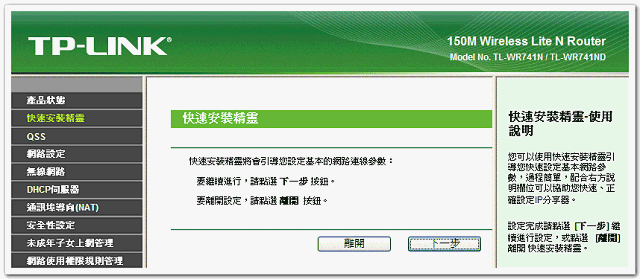
設定IP分享器的基本安全性功能,這裡指的基本安全功能包括了:SPI 防火牆、VPN 穿透以及 ALG(Application Layer Gateway),注意,這裡提的 VPN 穿透,不是 VPN 服務,兩者千萬別渾淆了。
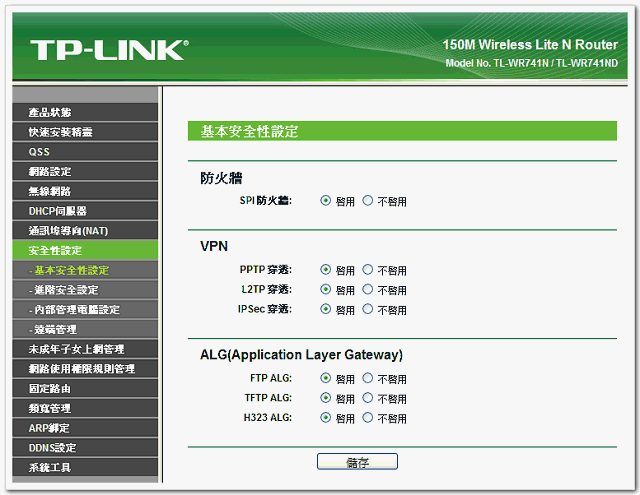
在「進階安全設定」中,您可以設定保護您的IP分享器不會受到「TCP-SYN Flood」、「UDP Flood」、「ICMP-Flood」等,DoS攻擊的侵害。
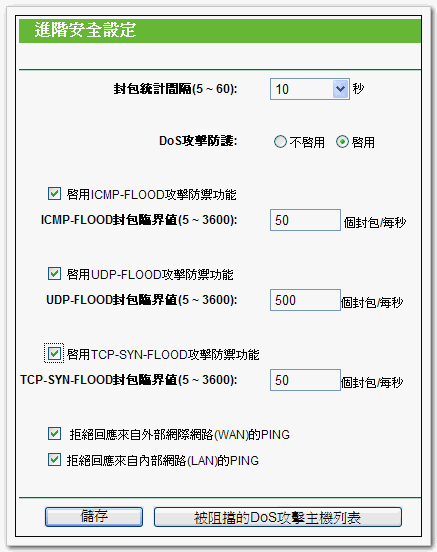
QSS功能:根據官網介紹,所謂的QSS英文全名是Quick Secure Setup,顧名思義就是快速安全設定,透過QSS功能可以讓使用者省去許多麻煩,不需瞭解艱深的無線網路安全性設定,只需透過一個按鈕就可以完成無線網路的安全性設定,只要您的無線網卡有支援 QSS 或 WPS (WiFi Protected Setup)功能就可以使用本項功能。
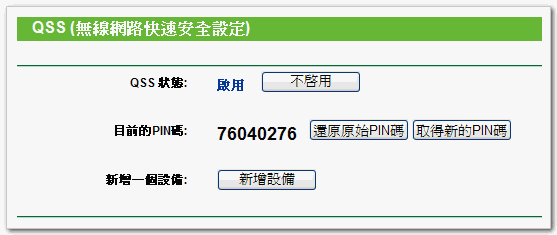
「未成年子女上網管理」功能,可以讓您嚴格地管理子女能夠瀏覽的網站、限制上網時間等,對有小孩的家庭用戶,有加分效果。
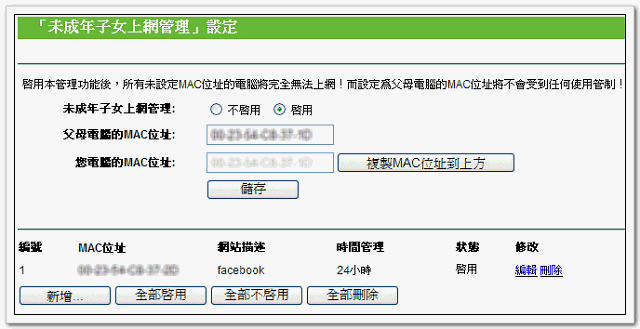
在本頁您可以選擇是否啟用「頻寬管理」功能,只有啟用「頻寬管理」功能,下一個頻寬管理規則功能才會正常運作。
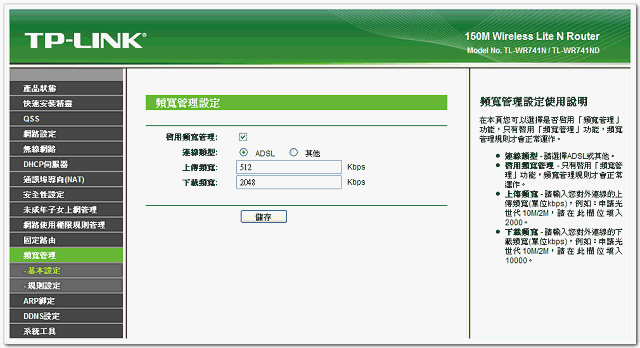
這裡可以根據特定 IP / Port 的上下載頻寬限制做控管,雖然是定位為入門機種,功能卻一點也不含糊。
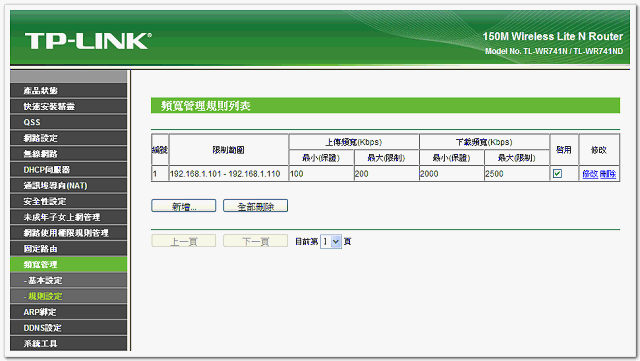
ARP綁定對預防您的內部網路遭受ARP欺騙式攻擊(如:ARP欺騙病毒或網路剪刀手....等)有良好的效果,它可以防止IP分享器內的ARP對應表(IP位址與MAC位址的對應表)被任意竄改,進而發生如網路斷線的現象。
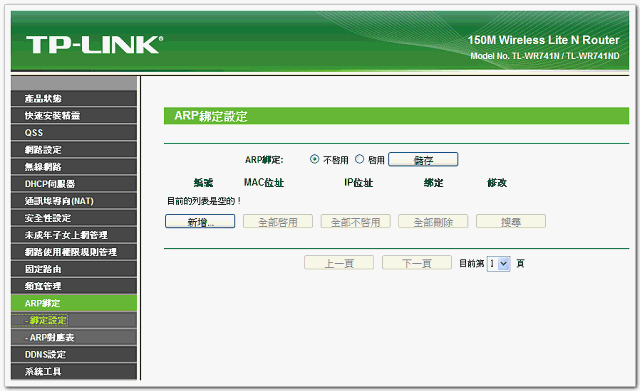
DD-WRT 支援
這次受測機型是 WR741ND Ver:2.1,在 DD-WRT 官網上尚未被列入支援清單,查 Router Database 也只支援至 Ver:2.0,網路論壇上也找不到 Ver:2.1 有成功刷進 DD-WRT 的紀錄下,只好硬著頭皮刷下去,所幸最後還是成功了,當然不免俗地也要來一張 DD-WRT 的留影紀念。
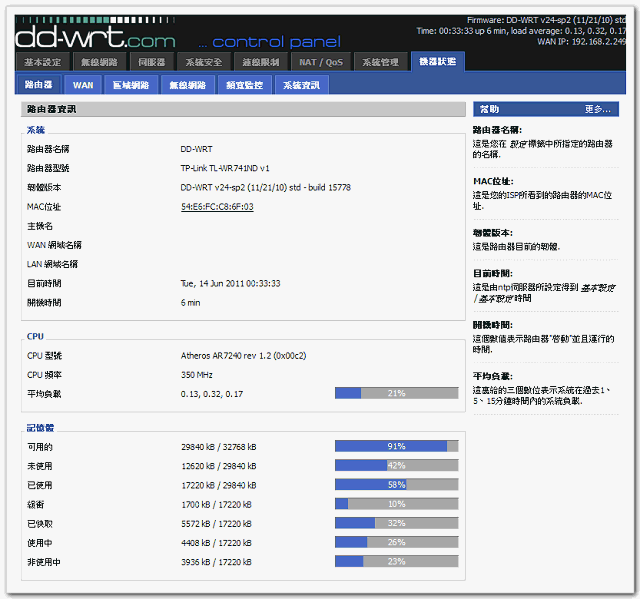
Gargoyle(OpenWrt) 支援
久聞 Gargoyle 對 QoS 管理能力盛名,素有 OpenWrt 界的 Tomato 之稱,刷 Gargoyle 流程請參考 [分享]TP-Link WR740N/WR741ND 刷Gargoyle(openWRT based)韌體
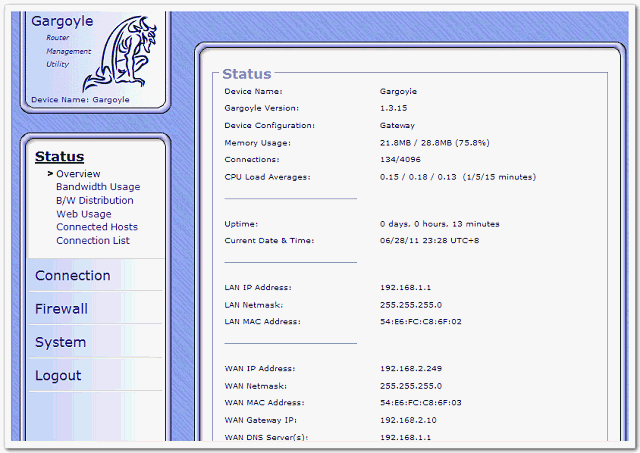
USB host mod
改韌體還不滿足的話,喜歡重口味的網友可以嘗試硬體改機,將 WR741ND 改成具備 USB host 的功能,再加上軟體加持,想打造一台千元動物機非夢事。

參考文章:TP-Link TL-WR741ND - USB host
去年測試 TP-Link TL-WR1043ND 時,整個 Web 管理界面全都是英文界面,對台灣本地網友來說或多或少都會影響購買意願,近期一直都有聽聞將有繁中版韌體推出,但也卻只聞樓梯響而已,這回拿到的 WR741ND 終於可以有繁體中文管理界面可用,整個 fu 就是不一樣。
初次使用,可以使用快速安裝精靈,方便新手可以快速完成設定工作。
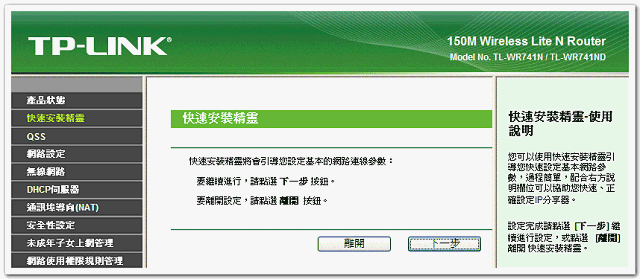
設定IP分享器的基本安全性功能,這裡指的基本安全功能包括了:SPI 防火牆、VPN 穿透以及 ALG(Application Layer Gateway),注意,這裡提的 VPN 穿透,不是 VPN 服務,兩者千萬別渾淆了。
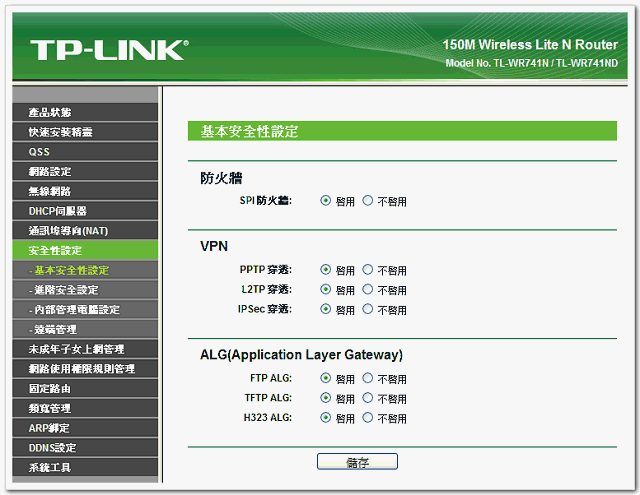
在「進階安全設定」中,您可以設定保護您的IP分享器不會受到「TCP-SYN Flood」、「UDP Flood」、「ICMP-Flood」等,DoS攻擊的侵害。
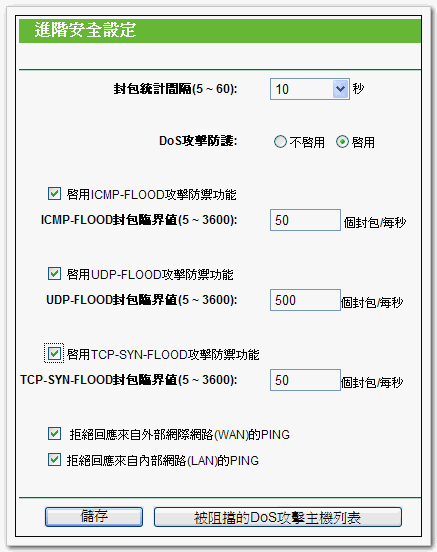
QSS功能:根據官網介紹,所謂的QSS英文全名是Quick Secure Setup,顧名思義就是快速安全設定,透過QSS功能可以讓使用者省去許多麻煩,不需瞭解艱深的無線網路安全性設定,只需透過一個按鈕就可以完成無線網路的安全性設定,只要您的無線網卡有支援 QSS 或 WPS (WiFi Protected Setup)功能就可以使用本項功能。
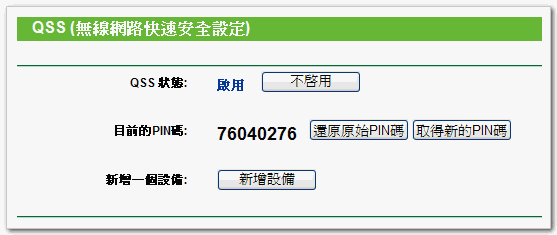
「未成年子女上網管理」功能,可以讓您嚴格地管理子女能夠瀏覽的網站、限制上網時間等,對有小孩的家庭用戶,有加分效果。
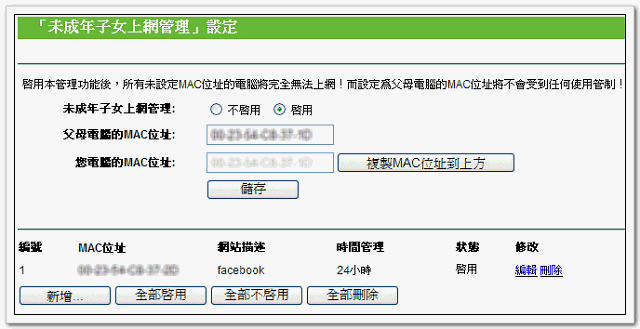
在本頁您可以選擇是否啟用「頻寬管理」功能,只有啟用「頻寬管理」功能,下一個頻寬管理規則功能才會正常運作。
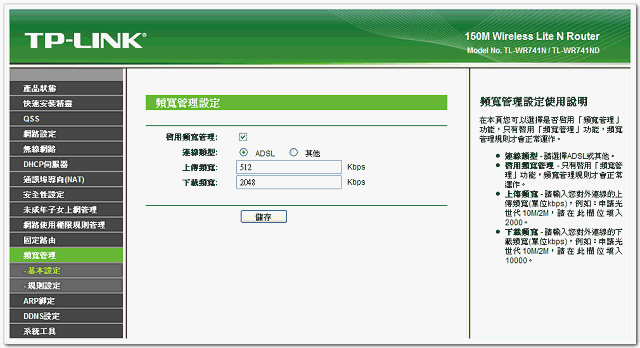
這裡可以根據特定 IP / Port 的上下載頻寬限制做控管,雖然是定位為入門機種,功能卻一點也不含糊。
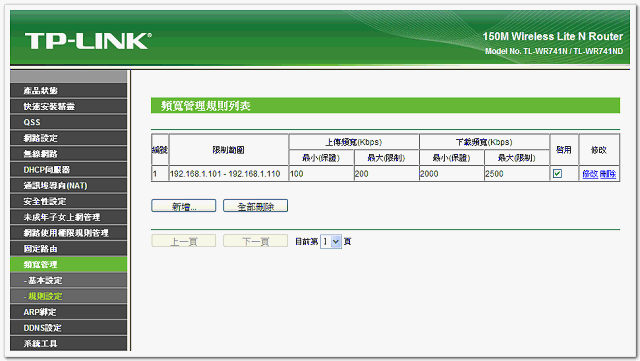
ARP綁定對預防您的內部網路遭受ARP欺騙式攻擊(如:ARP欺騙病毒或網路剪刀手....等)有良好的效果,它可以防止IP分享器內的ARP對應表(IP位址與MAC位址的對應表)被任意竄改,進而發生如網路斷線的現象。
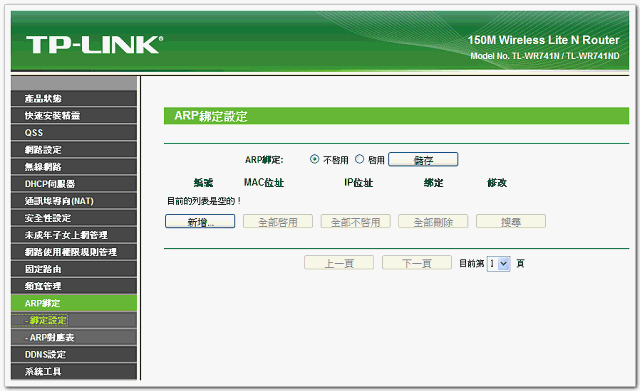
DD-WRT 支援
這次受測機型是 WR741ND Ver:2.1,在 DD-WRT 官網上尚未被列入支援清單,查 Router Database 也只支援至 Ver:2.0,網路論壇上也找不到 Ver:2.1 有成功刷進 DD-WRT 的紀錄下,只好硬著頭皮刷下去,所幸最後還是成功了,當然不免俗地也要來一張 DD-WRT 的留影紀念。
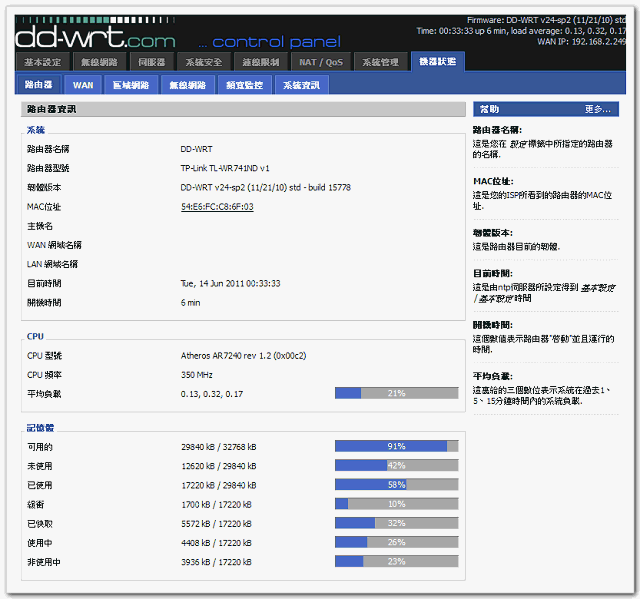
Gargoyle(OpenWrt) 支援
久聞 Gargoyle 對 QoS 管理能力盛名,素有 OpenWrt 界的 Tomato 之稱,刷 Gargoyle 流程請參考 [分享]TP-Link WR740N/WR741ND 刷Gargoyle(openWRT based)韌體
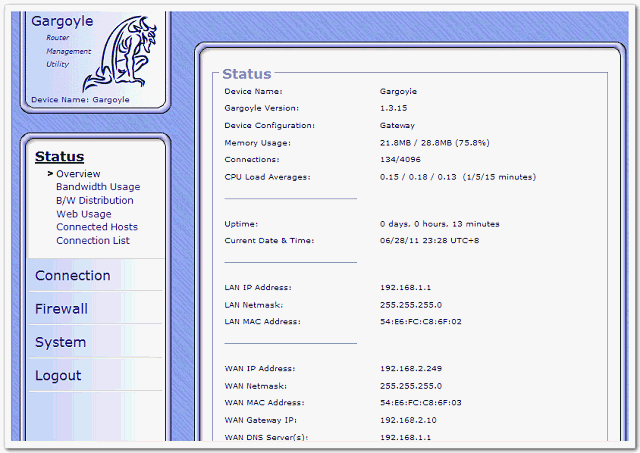
USB host mod
改韌體還不滿足的話,喜歡重口味的網友可以嘗試硬體改機,將 WR741ND 改成具備 USB host 的功能,再加上軟體加持,想打造一台千元動物機非夢事。

參考文章:TP-Link TL-WR741ND - USB host
